갤럭시노트2, 향상된 S펜의 다양한 기능
2012/11/17

※ 본 블로그에 게시한 글은 개인적인 것으로 삼성전자의 입장, 전략 또는 의견을 나타내지 않습니다.
갤럭시노트2에 탑재된 S펜은 기존 갤럭시 노트의 S펜보다 향상된 다양한 기능들이 추가되었습니다.
갤럭시노트2의 S펜을 이용하면 재미있고 유용한 결과물을 만들어 낼 수 있고 보다 편리하게 갤럭시노트2를 활용할 수 있죠.
갤럭시노트2의 S펜

갤럭시노트2의 S펜은 6.5×5.5×112 mm의 크기로 기존 갤럭시 노트와 비교해 디자인이 변화되었고 그립감이 향상되어 사용하기 좋아졌습니다. S펜의 기능도 보다 스마트해졌고 펜에 달려 있는 버튼도 더욱 다양하게 활용할 수 있게 되었더군요.

갤럭시노트2에서 S펜을 뽑으면 S펜이 분리되었다는 메시지와 함께 화면 상단 알림바에 펜 모양 아이콘이 보이게 됩니다.

또한, 갤럭시노트2가 S펜이 분리된 것을 알아차리고 S펜과 함께 사용할 수 있는 S노트의 문서 목록과 문서 양식을 바탕 화면에 보여 주어 별도로 S노트를 찾아가는 수고를 덜어 주네요.
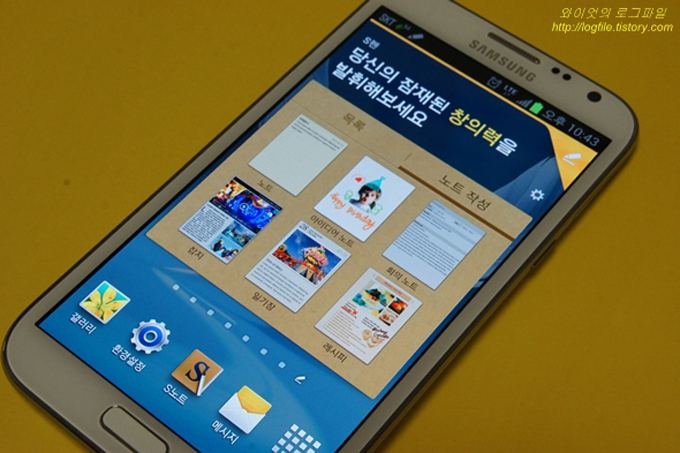
화면 하단에도 S펜으로 사용할 수 있는 앱 목록이 나열된 “페이지 버디”가 나타나 S펜 관련 앱을 보다 쉽게 사용할 수 있습니다.

페이지 버디는 S펜이 분리되었을 때 뿐 아니라 이어폰이나 도킹 스테이션을 연결한 상태, 그리고 로밍을 한 상태에서도 나타나는 것을 알 수 있습니다. 예를 들어 이어폰을 연결하면 아래와 같이 이어폰을 이용해 사용할 수 있는 앱이 화면 하단에 나타나게 되죠.

페이지 버디 하단에 나타나는 앱은 모두 5개이지만 만약 함께 사용할 수 있는 앱의 개수가 많으면 자주 사용되는 순서대로 왼쪽에서 오른쪽으로 표시됩니다.
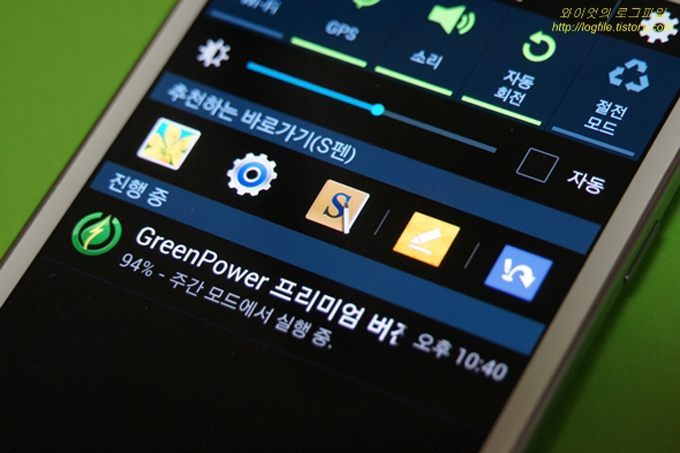
상단의 알림바에도 S펜 관련 알림이 나타납니다. 알림바를 드래그해서 아래로 내리면 평소와는 다른 알림이 나타나는 것을 볼 수 있죠. S펜이 분리되었다는 것을 알아차린 갤럭시노트2가 S펜으로 사용할 수 있는 추천앱을 소개해 주고 있는 것이죠.

이어폰 연결 시에도 S펜과 마찬가지로 알림바에 이어폰을 사용하는 앱이 추천되는 것을 알 수 있습니다.
갤럭시노트2, S펜 설정

갤럭시노트2에는 자주 쓰는 펜 모드를 설정한 뒤 이를 저장해 버튼을 클릭하는 동작만으로 설정된 펜 모드를 호출할 수 있습니다. 예를 들어 위와 같이 세 가지의 펜 모드를 설정한 뒤 필요할 때마다 S펜에 있는 버튼을 누르면 각각의 펜 모드가 아래와 같이 S노트 위에 나타납니다.
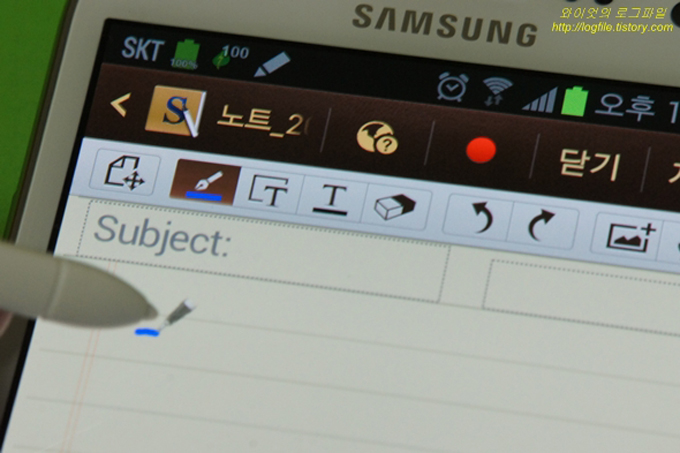

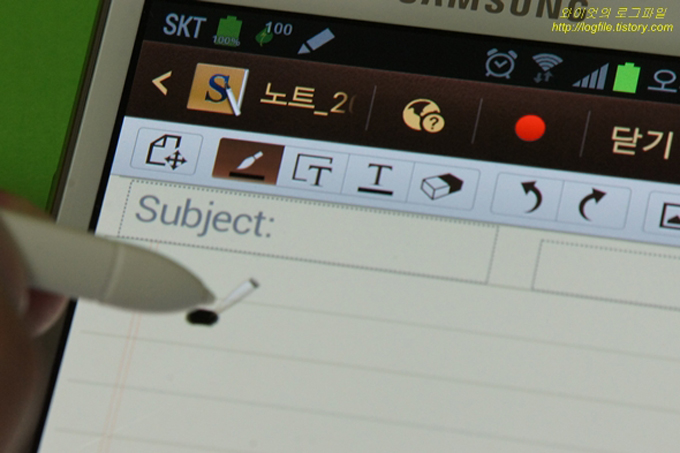
각각의 펜 모드마다 색상과 펜 종류를 다르게 설정했는데 버튼을 누를 때마다 펜 모드별 색상은 물론 펜의 종류도 다르게 나타납니다. 이때 펜은 갤럭시노트2 화면에 닿지 않고 살짝 떠 있는 상태로 이렇게 화면 위에 떠 있어야 버튼을 눌러 설정한 펜 모드를 변경할 수 있죠.
이처럼 갤럭시노트2에서는 S노트에서 제공하는 펜, 붓, 연필, 형광펜 등 5가지 필기류, 선 굵기 및 색상의 조합 중 사용자가 선호하는 펜의 형태를 최대 12개까지 미리 설정할 수 있습니다.
S펜을 이용한 이지 클립 (Easy Clip) 기능
갤럭시노트2에서 편리하게 사용하는 기능 중 하나가 바로 Easy Clip 기능입니다. 기존 갤럭시 노트에도 있었던 기능으로 이미지를 자기 마음대로 잘라내어 원하는 모양으로 사용할 수 있어 인기가 높은 기능이죠.

인터넷 서핑을 하다가 마음에 드는 이미지를 발견하면 원하는 부분만 잘라내어 여기에 자신만의 그림 실력을 덧붙여 새롭고 재미있는 이미지를 만들어 내거나, 잘라낸 이미지를 이메일이나 문자 메시지, 스크랩북, 카카오톡, 페이스북 등 다양한 앱으로 보내 공유할 수 있어 매우 유용하게 쓸 수 있는 기능입니다.

S펜을 이용한 에어뷰 기능
갤럭시노트2의 S펜 기능 중 새롭게 추가된 기능으로 가장 쉽고 유용하게 사용할 수 있는 기능은 바로 에어뷰(Air View) 기능이 아닐까 생각되는군요.

에어뷰 기능은 S펜을 원하는 곳에 올려놓으면 미리 보기가 가능한 기능으로 PC에서 동영상 타임라인 위에 마우스를 올려놓으면 해당 장면을 미리 볼 수 있는 것과 같은 기능이죠.

갤럭시노트2에서는 동영상뿐 아니라 갤러리에서도 에어뷰 기능을 사용할 수 있어 앨범을 열지 않고도 앨범 안에 어떤 사진이 들어 있는지 쉽게 확인할 수 있습니다.

캘린더, 동영상, 갤러리뿐 아니라 이메일 목록에서 본문과 첨부 파일도 S펜의 에어뷰로 미리 볼 수 있어 이메일을 열어보지 않아도 어떤 이메일인지 쉽게 파악이 가능하죠.

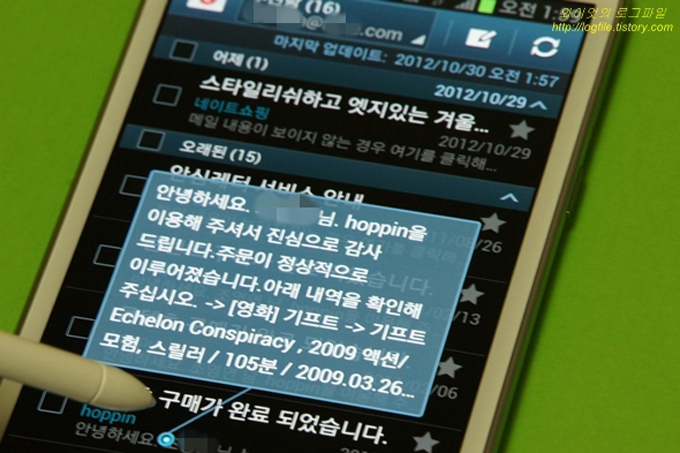
사실 에어뷰 기능은 갤럭시 노트2의 여러 앱에서 사용이 가능합니다. 아래와 같이 뮤직 플레이어에서는 타임라인 상에서 재생 시간을 표시해 주거나,

아래와 같이 다음곡이 무엇인지 알려주는 기능도 있고,

총 몇 곡의 노래가 저장되어 있는지도 에어뷰 기능으로 알 수 있죠. 어떻게 보면 에어뷰라기보다는 말풍선 형식으로 정보를 보여주는 기능이기도 하죠. 이런 모습들은 모두 갤럭시노트2의 새로운 S펜을 가까이 가져다 대면 생기는데 대부분의 삼성전자 자체 앱에서 이런 모습을 볼 수 있습니다.

S펜과 팝업 노트
S펜을 꺼낼 때마다 S노트가 자동으로 실행되도록 하는 팝업 노트(Popup Note) 기능은 필기 노트를 많이 사용하는 사람에게 유용합니다. 팝업 노트 기능은 기본값으로 사용하지 않도록 되어 있기 때문에 미리 아래와 같이 설정을 해두어야 사용할 수 있습니다.

환경설정-S펜 메뉴에서 위와 같이 설정해 두면 S펜을 분리할 때마다 아래와 같이 S노트가 자동으로 실행되어 편하게 메모를 시작할 수 있게 됩니다.

팝업 노트 기능은 특히 통화 중에 사용하면 편리한데 통화 중에 메모할 일이 있어 S펜을 꺼내면 자동으로 팝업 노트가 실행돼서 전화번호를 적거나 간단한 메모를 할 수 있어 아주 유용하게 사용할 수 있죠.

이 밖에도 갤럭시노트2의 S펜에는 수많은 다양한 기능들이 숨겨져 있습니다.

☞갤럭시노트2에 대한 자세한 제품정보는 여기서(클릭!) 확인하세요^^
원문 링크: http://logfile.tistory.com/1277

※ 본 블로그에 게시한 글은 개인적인 것으로 삼성전자의 입장, 전략 또는 의견을 나타내지 않습니다.